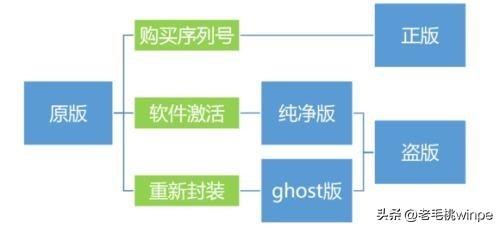相信有不少的用户在使用u盘插入电脑的过程中,遇到过电脑不显示u盘图标的问题,出现这个问题让很多用户很苦恼,那么在u盘不显示图标的情况下如何打开u盘呢?本文就为大家分享在电脑不显示u盘图标下打开u盘的操作教程。
首先我们需要确认u盘图标不显示但电脑已识别到u盘,可以通过啊计算机管理窗口中进行确认,以及了解所分配的盘符(当前盘符为G:),如下图所示:
解决方法:
方法一:
1、使用组合键(win键+r)打开运行窗口,输入cmd命令,再点击“确定”按钮,如下图所示:
电脑2、在打开的管理员dos命令窗口中输入“explore g:”命令(注意‘g’为当前u盘盘符),按回车键执行,如下图所示:
3、此时我们就可以看到打开的u盘,如下图所示:
方法二:
1、打开任一浏览器,在打开的浏览器中,在地址栏上输入“file:///g:/”(当前‘g’为u盘盘符,不论大小写),打开连接就可以在浏览器中看到当前打开的u盘中文件,如下图所示:
上述就是电脑不显示U盘图标情况下电脑打开u盘的操作方法了,如果用户们有遇到u盘不显示图标的问题,可以按照小编介绍的方法来打开u盘。
电脑